Magento E-Ticaret yazılımına 490 $ ile sahip olabilirsiniz. Yıllık ödeme yok..
Detaylar için tıkla Bizi direkt arayabilirsiniz : 0 212 982 48 18
WordPress Yazılım Güncellemesi Nasıl ve Neden Yapılmalı?
WordPress Yazılım Güncelleme
Bir WordPress web siteniz varsa, güncelleme yapmaktan korkmayın, çok basittir. Fakat WordPress yazılım kullanılan web sitelerdeki eklentiler bazen sıkıntı oluşturabilir. Bu sıkıntıların önüne geçmek için WordPress yazılım güncelleme öncesinde muhakkak eklentilerin devre dışı bırakılmasını tavsiye ediyoruz.

WordPress Yazılım Güncellemesi Nasıl Yapılır? Neden Gerekli?
WordPress Yazılım Güncellemeye Nasıl Başlanır?
Öncelikle web sitenizin tam yedeğini almalısınız. Bu tam yedeğin içine database yedeği de dahil edilmelidir. Herhangi bir sıkıntı da, yedeğinizi kurup tekrar yayına devam etmeniz için bu konu önemlidir.
WordPress Yazılım Güncelleme ve Sorunlar
Eğer hosting firmanızın yedek deposunda web sitenizin eski bir yedeği var ise yırttınız demektir. Eğer hem siz de, hem de Hosting firmanızda yedek yoksa sitenizi kurtarmak biraz zor olacaktır. Zira yeni dosyaların, eski dosyaları bozma ihtimali söz konusu. Tabi bunlar olasılık, sizi asla korkutmasın bu yazdıklarımız. Bizler konu hakkında tecrübemiz olduğundan, en kötüsünü sizlere aktarıp, olası kötü durumlardan sizleri korumak tarafındayız.
Yedek Sonrası WordPress Yazılım Güncellemesi
WordPress güncellemeyi, yazılım bilgisi olmayan kullanıcılar için oldukça detaylı şekilde anlatmaya çalışacağız.
Bu yöntem yazılım bilgisi gerektirmez. Tüm işlemler WordPress admin panelinden yapılır.
WordPress Yönetici Panelinden Yazılım Güncelleme Yapma
Web sitenizin admin panel bölümüne giriş yaptıktan sonra, sol bölüm en üstte “Başlangıç” bölümünü kontrol ettiğinizde yeni bir WordPress sürümü var mı yok mu görebilirsiniz. Eğer var ise, hemen tıklamayın, öncelikle eklentiler bölümüne gidip tüm eklentilerinizi etkisizleştirin. Eklentilerinizi etkisizleştirdikten sonra, web sitenizin yedeğini aldığınızdan da eminseniz, artık güncelleme işlemine geçebilirsiniz. Tekrar başlangıç bölümüne gelin ve güncelleme butonuna tıklayın.
Sonrasında sistem sizi yönlendirecek ve onay vermeniz ile birlikte, WordPress sitenizi bakım moduna alacaktır. Artık işler WordPress’in kontrolü altında. Belli bir süre sonra eğer bir sorun oluşmazsa, ekranda size neler güncellenmişse onların bilgisinin verildiği bazı yazılar çıkacaktır.
Eğer bu yazıları gördüyseniz, güncelleme işleminiz başarı ile bitmiş demektir. Bunun sonrasında güncellenmesi gereken tema veya eklenti var mı diye ilgili bölümlerde de kontrol yapmanız gerekmekte. Var olan güncellemeleri de yaptıysanız, artık eklentilerinizi aktif edebilir ve sitenizi eskisi gibi kullanmaya devam edebilirsiniz.
WordPress Ftp Üzerinden Yazılım Güncelleme
Bu işlem için bir ftp programını kullanmayı ve hosting hesabınızın paneline erişebilmeyi öğrenmeniz gerekiyor. Hosting panelinizden önce web sitenizin tam yedeğini almalısınız. Yanlış yapılacak herhangi bir işlem sonrasında, web sitenizin yedeği olduğu takdirde geri döndürmek kolay olacaktır.

Filezilla, web siteleri ile dosya alışverişi yapmaya yarayan kullanışlı ve ücretsiz bir programdır.
Web sitenizin tam yedeğini aldıktan sonra, hosting hesabınızdan, ftp bilgilerinizi edinerek, FileZilla gibi bir program ile web sitenize ftp üzerinden bağlanmanız gerekmektedir. Eğer ftp adres, kullanıcı ve şifre bilgilerinizi bulamadıysanız, hosting firmanızın iletişim adreslerinden başvuru yapınız. Eğer hosting hesabınız YcrSOFT’da ise, destek birimimiz ile irtibata geçiniz.
FileZilla ile web sitenize ftp yolu ile bağlandıktan sonra, ana dizindeki “wp-admin” ve “wp-includes” klasörlerini silin. WordPress’in kendi sitesine gidin. İndirme linkine buradan ulaşabilirsiniz WordPress İndir.
WordPress’in son sürümünü bilgisayarınıza indirdikten sonra, zip klasörünü açın ve içindeki “wp-admin” klasörü ile “wp-includes” klasörlerini ana dizine yükleyin. Şimdi sıra dosyaları yüklemeye geldi. Bu arada “wp-content” isimli dosya ana dizine yüklenmeyecek. Zira sunucunuzdaki “wp-content” dosyası içerisinde web sitenizin teması, görselleri ve eklentileri mevcut. Eğer bu dosyayı yenisi ile değişirseniz, tüm bilgileriniz silinir. Yani web siteniz sıfır bir WordPress olur. “wp-content” klasörü haricinde yüklenmeyen diğer bireysel dosyaları da yükleyin ve “üzerine yaz” şeklinde ftp uyarırsa seçim yapın.
Dosyalar yüklendikten sonra, yönetici panelinize gidin ve giriş yapın. Büyük bir ihtimal ile “veritabanı güncelleyin” diye bir uyarı verecektir. Bu işlemi de yapın ve web sitenizin veri tabanı güncellensin. Artık her şey hazır. Web siteniz, WordPress’in son sürümü ile yenilenmiş durumda. Tebrikler.
WordPress Yazılım Güncelleme Neden Gereklidir?
WordPress, kulanımı en kolay içerik yönetim sistemlerinden biridir. Açık kaynak kodla yazılan WordPress, güncellenmediğinde, saldırıya açık hale gelmektedir. Ayrıca, diğer tüm teknolojiler gelişirken, web sitenizi gelişen teknolojiye uygun hale getirmediğiniz takdirde, birçok farklı yazılım ile çakışacak ve kullanıcılarınız web sitenizdeyken sorun yaşamasına neden olacaksınız.
WordPress Yazılım Güncelleme Olmasaydı?
1 sene önce hazırladığınız bir WordPress sitesi şu an muhtemelen çalışmaz bir duruma gelecekti. Tarayıcılar, cihazlar, eklentiler ya da kullanıcıların ihtiyaçları her geçen gün değişiyor. Bu değişime ayak uydurmadığınız zaman geri kalabiliyorsunuz. Bununla birlikte, kötü niyetli hackerların da kendilerini devamlı geliştirme eğilimi var. Bu sebeplerden dolayı, hazırladığınız web sitenizin, günün koşullarına göre, gerek güvenlik, gerek ise görünüm açısından modern olması önemli.
Hatta bu WordPress sitesi bir e-ticaret sitesi ise, kesinlikle her güncelleme de anlık olarak güncellenmesini tavsiye ediyoruz. Zira güncelleme yapılmazsa, sistem içinde bulunan müşterilerin bilgileri de tehlike altına girecek ve çok büyük güvenlik açıkları oluşacaktır.
WordPress güncelleme işlemini anlattığımız şekilde yapmaktan çekiniyor veya hata yapacağınızdan korkuyorsanız, Bize yazılım destek bölümümüz aracılığı ile 7/24 ulaşabilir ve konu hakkında hizmet alabilirsiniz.
Yorumlar kapalı.
Diğer Blog Yazılarımız
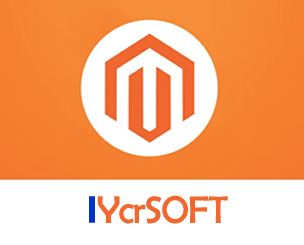 https://www.ycrsoft.com/blog/wp-content/uploads/2023/04/ycrsoftblogfoto.png
245
304
admin
https://www.ycrsoft.com/blog/wp-content/uploads/2020/01/ycrsoft-logo-blog.png
admin2024-07-20 19:52:092024-07-20 20:01:48Neden Magento Tartışmasız Dünyanın En İyi ve Tek E Ticaret Yazılımı?
https://www.ycrsoft.com/blog/wp-content/uploads/2023/04/ycrsoftblogfoto.png
245
304
admin
https://www.ycrsoft.com/blog/wp-content/uploads/2020/01/ycrsoft-logo-blog.png
admin2024-07-20 19:52:092024-07-20 20:01:48Neden Magento Tartışmasız Dünyanın En İyi ve Tek E Ticaret Yazılımı?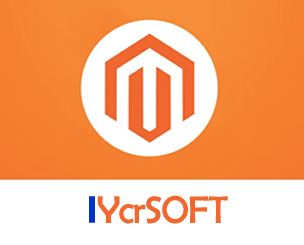 https://www.ycrsoft.com/blog/wp-content/uploads/2023/04/ycrsoftblogfoto.png
245
304
admin
https://www.ycrsoft.com/blog/wp-content/uploads/2020/01/ycrsoft-logo-blog.png
admin2023-04-06 12:36:342024-07-20 19:59:56Mağazanız İçin Magento Geliştirme Hizmetleri
https://www.ycrsoft.com/blog/wp-content/uploads/2023/04/ycrsoftblogfoto.png
245
304
admin
https://www.ycrsoft.com/blog/wp-content/uploads/2020/01/ycrsoft-logo-blog.png
admin2023-04-06 12:36:342024-07-20 19:59:56Mağazanız İçin Magento Geliştirme Hizmetleri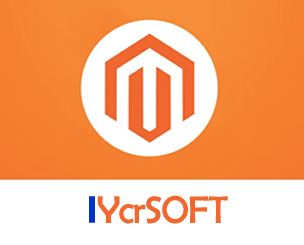 https://www.ycrsoft.com/blog/wp-content/uploads/2023/04/ycrsoftblogfoto.png
245
304
admin
https://www.ycrsoft.com/blog/wp-content/uploads/2020/01/ycrsoft-logo-blog.png
admin2023-04-06 10:25:592023-04-06 13:23:12Magento Web Sitesi Denetim Kontrol
https://www.ycrsoft.com/blog/wp-content/uploads/2023/04/ycrsoftblogfoto.png
245
304
admin
https://www.ycrsoft.com/blog/wp-content/uploads/2020/01/ycrsoft-logo-blog.png
admin2023-04-06 10:25:592023-04-06 13:23:12Magento Web Sitesi Denetim Kontrol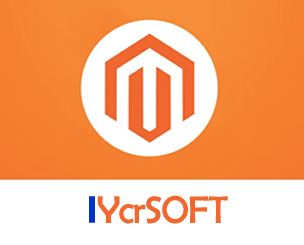 https://www.ycrsoft.com/blog/wp-content/uploads/2023/04/ycrsoftblogfoto.png
245
304
admin
https://www.ycrsoft.com/blog/wp-content/uploads/2020/01/ycrsoft-logo-blog.png
admin2023-04-05 14:32:452023-04-06 13:24:10Magento Karşılaşabileceğiniz Sorunlar
https://www.ycrsoft.com/blog/wp-content/uploads/2023/04/ycrsoftblogfoto.png
245
304
admin
https://www.ycrsoft.com/blog/wp-content/uploads/2020/01/ycrsoft-logo-blog.png
admin2023-04-05 14:32:452023-04-06 13:24:10Magento Karşılaşabileceğiniz Sorunlar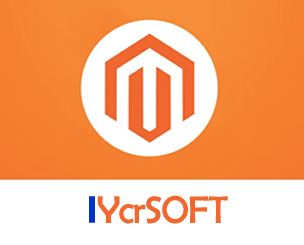 https://www.ycrsoft.com/blog/wp-content/uploads/2023/04/ycrsoftblogfoto.png
245
304
admin
https://www.ycrsoft.com/blog/wp-content/uploads/2020/01/ycrsoft-logo-blog.png
admin2023-03-28 10:53:522023-04-06 13:24:25E-ticaret Ödeme Sayfası Optimizasyonu
https://www.ycrsoft.com/blog/wp-content/uploads/2023/04/ycrsoftblogfoto.png
245
304
admin
https://www.ycrsoft.com/blog/wp-content/uploads/2020/01/ycrsoft-logo-blog.png
admin2023-03-28 10:53:522023-04-06 13:24:25E-ticaret Ödeme Sayfası Optimizasyonu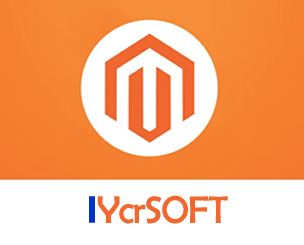 https://www.ycrsoft.com/blog/wp-content/uploads/2023/04/ycrsoftblogfoto.png
245
304
admin
https://www.ycrsoft.com/blog/wp-content/uploads/2020/01/ycrsoft-logo-blog.png
admin2023-03-28 10:16:032023-04-06 13:24:39Magento 2 için Geliştirilmiş İçe Aktarma ve Dışa Aktarma
https://www.ycrsoft.com/blog/wp-content/uploads/2023/04/ycrsoftblogfoto.png
245
304
admin
https://www.ycrsoft.com/blog/wp-content/uploads/2020/01/ycrsoft-logo-blog.png
admin2023-03-28 10:16:032023-04-06 13:24:39Magento 2 için Geliştirilmiş İçe Aktarma ve Dışa Aktarma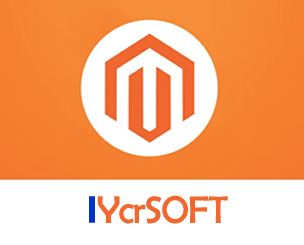 https://www.ycrsoft.com/blog/wp-content/uploads/2023/04/ycrsoftblogfoto.png
245
304
admin
https://www.ycrsoft.com/blog/wp-content/uploads/2020/01/ycrsoft-logo-blog.png
admin2023-03-27 13:42:432023-04-06 13:24:53Magento Geçişi: Mağazanızı Yeni Bir Sunucuya Taşıyın
https://www.ycrsoft.com/blog/wp-content/uploads/2023/04/ycrsoftblogfoto.png
245
304
admin
https://www.ycrsoft.com/blog/wp-content/uploads/2020/01/ycrsoft-logo-blog.png
admin2023-03-27 13:42:432023-04-06 13:24:53Magento Geçişi: Mağazanızı Yeni Bir Sunucuya Taşıyın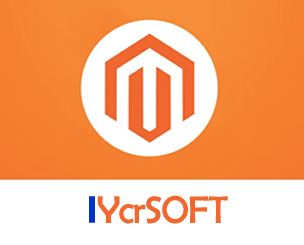 https://www.ycrsoft.com/blog/wp-content/uploads/2023/04/ycrsoftblogfoto.png
245
304
admin
https://www.ycrsoft.com/blog/wp-content/uploads/2020/01/ycrsoft-logo-blog.png
admin2023-03-27 12:43:472023-04-06 13:25:08Magento 2 İçin Temel Güvenlik Tüyoları
https://www.ycrsoft.com/blog/wp-content/uploads/2023/04/ycrsoftblogfoto.png
245
304
admin
https://www.ycrsoft.com/blog/wp-content/uploads/2020/01/ycrsoft-logo-blog.png
admin2023-03-27 12:43:472023-04-06 13:25:08Magento 2 İçin Temel Güvenlik Tüyoları


WordPress 5.6 güncellemesi çok detaylı geldi. Birçok wordpress teması patladı. Tema yapımcıları temaları düzeltmeye uğraşıyor. Bence tema ve eklentiler uyarlı olana kadar kimse wordpress güncellemesi yapmamalı. Yapacaksa da yedek alınmalı.
Bencede suan icin wordpress 5.6 guncellemeyin.tema 5.6 uyumlu hale getirildi dendi denedim dahada bok etmişler temayı. Allahtan yedekleme vardi